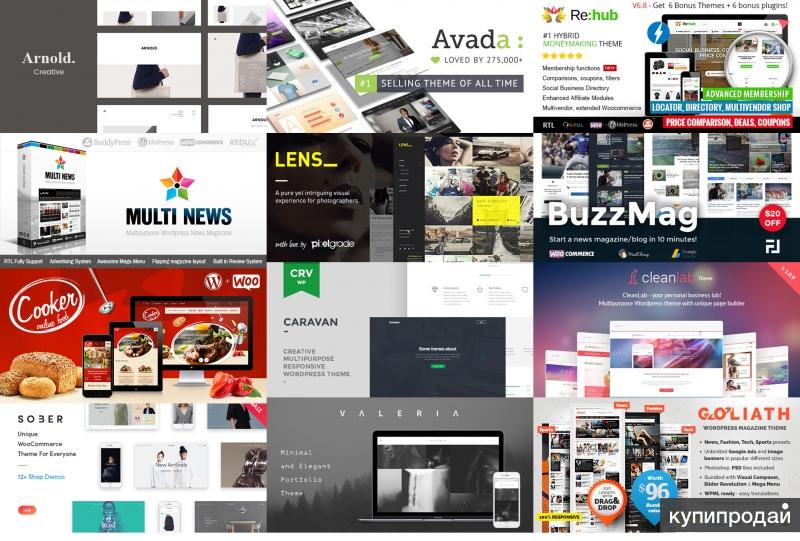Шаблоны страниц в WordPress — WP Magazine
Чаще всего страницы в WordPress выглядят одинаково, но иногда возникает необходимость изменить внешний вид и структуру определенной страницы или группы страниц. Это легко сделать с помощью шаблонов страниц в WordPress.
Что такое шаблоны страниц
Темы для WordPress состоят из нескольких файлов шаблонов, которые используются для вывода главной страницы, записей, архивов, результатов поиска, страниц и прочее. Среди подобных файлов могут находится и шаблоны страниц, которые можно выбирать при публикации страниц в панели администрирования WordPress:
Выбор шаблона страницы в WordPress
Разные темы могут предоставлять разные шаблоны страниц, например шаблон для страницы во всю ширину экрана (без боковой колонки), с левой боковой колонкой вместо правой и прочее. Отсутствие этой опции при редактировании страниц означает, что тема не объявила дополнительные шаблоны.
Шаблоны страниц можно использовать более чем для одной страницы, а некоторые темы создают вполне специфические шаблоны, предназначенные для использования всего один раз. Как например шаблон избранного содержимого в стандартной теме Twenty Eleven:
Как например шаблон избранного содержимого в стандартной теме Twenty Eleven:
Шаблон избранного содержимого в Twenty Eleven
Этот шаблон отображает прилепленные записи с их миниатюрами в небольшом слайдере. Страницу с таким шаблоном можно легко использовать вместо главной страницы сайта, изменив настройки в разделе Параметры → Чтение.
Как создать собственный шаблон страницы
Согласно иерархии шаблонов для вывода страниц в WordPress по умолчанию используются файлы темы page.php или page-*.php. Если же для текущей страницы установлен свой шаблон, то ядро WordPress будет использовать его.
Шаблоны страниц в темах WordPress это отдельные файлы, которые могут находится как в корневой директории темы, так и в субдиректории. Название файла шаблона может быть любым, но мы советуем избегать зарезервированных префиксов, как например page-*.php и single-*.php, которые могут конфликтовать с другими файлами.
Для простоты рекомендуем использовать префикс template-*. и/или хранить все шаблоны страниц в субдиректории, например: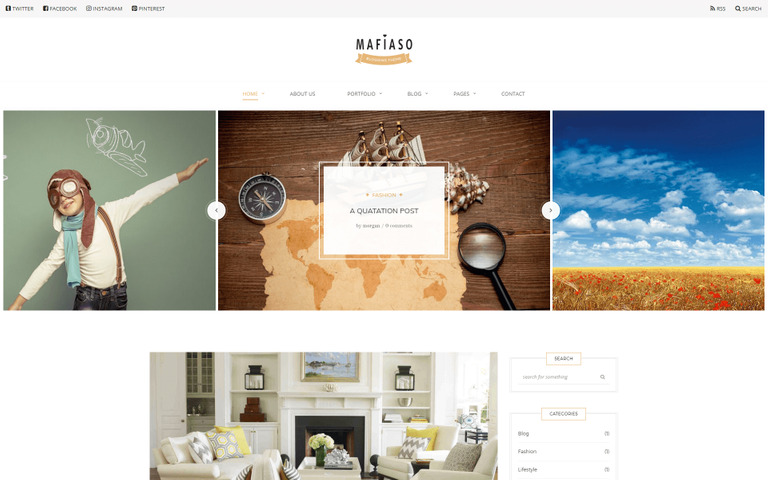 php
php
- my-theme/templates/full-width.php
- my-theme/templates/front-page.php
- my-theme/templates/left-sidebar.php
Все шаблоны страниц в WordPress должны иметь специальный заголовок, который необходимо разместить в начале файла:
<?php /** * Template Name: My Custom Template Name */
Заголовок определяет название шаблона, который станет доступным для выбора в интерфейсе редактирования страниц в WordPress. Если вы создаете публичную тему, советуем использовать английские названия для шаблонов, которые впоследствии можно перевести с помощью файлов перевода.
После специального заголовка вы можете писать произвольный код PHP и HTML, который будет использоваться для вывода страниц с вашим шаблоном. Для соблюдения структуры сайта (заголовок, подвал, боковые колонки) за основу можно взять шаблон page.php вашей темы.
Для примеров советуем также просмотреть шаблоны contributors. php и full-width.php стандартной темы Twenty Fourteen, и front-page.php стандартной темы Twenty Twelve.
php и full-width.php стандартной темы Twenty Fourteen, и front-page.php стандартной темы Twenty Twelve.
Дочерние темы
Когда вы разрабатываете собственную тему для WordPress, шаблоны страниц можно разместить непосредственной в ней, но если вы создаете новые шаблоны страниц для существующей темы, то лучше всего использовать дочернюю тему.
При использовании дочерней темы вы можете так же размещать шаблоны страниц в корневой директории или субдиректории, а если выйдет обновление для родительской темы, то ваши файлы не пострадают.
Когда не следует использовать шаблоны страниц
Если с помощью вашего шаблона вы изменяете лишь стиль, а не структуру определенной страницы, то вы можете это сделать и без использования дополнительных шаблонов.
В WordPress есть вспомогательная функция body_class(), которая используется в большинстве существующих тем. С помощью классов выводимых данной функцией, вы можете изменить стиль одной любой страницы используя CSS код:
/* Спрятать боковую колонку на странице 123 */ body.page-id-123 #secondary { display: none; }
Шаблоны страниц так же не следует использовать, чтобы изменить параметры основного цикла WordPress, например для добавления произвольного типа записей или исключения категории. Для таких целей есть специальный фильтр pre_get_posts в WP_Query().
Если у вас возникли вопросы по работе с шаблонами страниц в WordPress, мы будем рады ответить на них в комментариях.
Как сделать шаблон по ширине WordPress? – Вопросы Timeweb Community
- Вопросы
- Маркетплейс
Войти
Vera Aleksanjan
2652
3 ответа
Добрый день,
Я хочу сделать шаблон по ширине вордпресс.
Я хочу страницу во всю ширину экрана без виджетов сбоку. Что-то нужно изменить в Single.php, но я там ничего не понимаю. Помогите, пожалуйста!
Что-то нужно изменить в Single.php, но я там ничего не понимаю. Помогите, пожалуйста!
С уважением,
Вера Алексанян
WordPress
Похожие вопросы
Александр Бирюков
148
Ошибка при установке плагина WordPress
Здравствуйте! При установке плагина вылазает ошибка «Установка не удалась: Загрузка не удалась. Unauthorized» но после перезагрузке плагин оказывается установлен. В чём может быть проблема?
CMS
5 ответовАлександр Стенжицкий
147
Конфликт плагинов на WordPress
Специалист обновил дизайн сайта, после чего начал тормозить сайт и подвисать.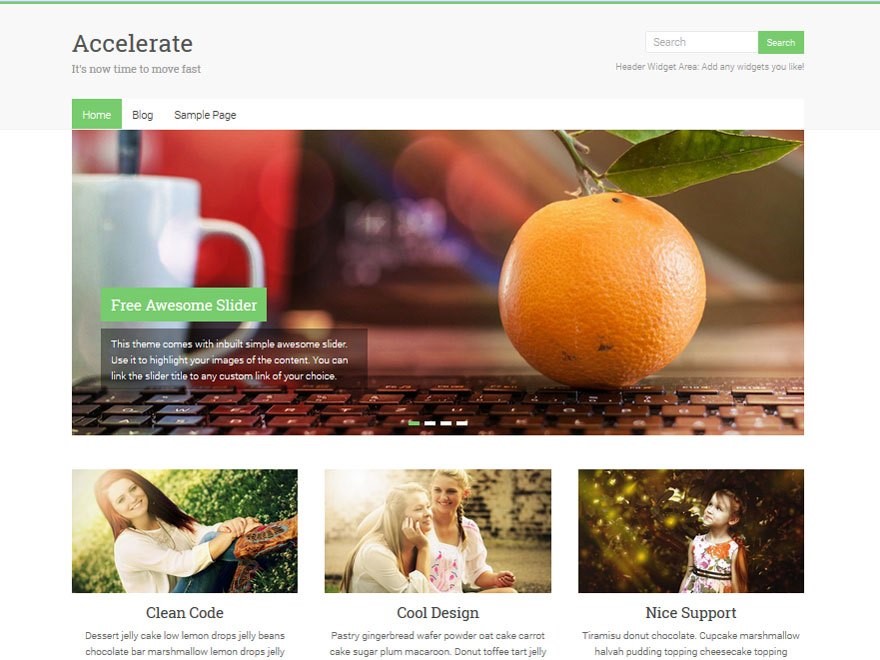 Holdingprogress.ru
Техподдержка хостинга скинула логи
Jan 19 12:44:02 vh436 apache_error[90281]: holdingprogress.ru [Thu Jan 19 12:44:02 2023] [warn] [pid 58372]…
Holdingprogress.ru
Техподдержка хостинга скинула логи
Jan 19 12:44:02 vh436 apache_error[90281]: holdingprogress.ru [Thu Jan 19 12:44:02 2023] [warn] [pid 58372]…
Сергей Базов
504
Загрузить файл в корневую папку сайта на wordpress
Как загрузить файл в корневую папку файла на WP. С уважением, Сергей.
CMS
2 ответаВаш баланс 10 ТК
1 ТК = 1 ₽
О том, как заработать и потратить Таймкарму, читайте в этой статье
Чтобы потратить Таймкарму, зарегистрируйтесь на нашем сайте
Зарегистрироваться
С помощью соцсетей
Забыли пароль?
Запомнить меня
У меня нет аккаунта Зарегистрироваться
Инструкции по восстановлению пароля высланы на Ваш адрес электронной почты.
Вернуться ко входу
Пожалуйста, укажите email вашего аккаунта
Вернуться ко входу
Войти в Комьюнити
ВК Yandex Google
Регистрация в Комьюнити
ВК Yandex Google
Восстановление пароля
Как создавать шаблоны пользовательских страниц WordPress (и зачем) • WPShout
Существует множество способов изменить внешний вид определенной страницы на вашем сайте WordPress. Вы можете изменить содержимое в редакторе содержимого WordPress. Вы можете изменить правила CSS, влияющие на сайт. Или создайте новый файл в иерархии шаблонов вашей темы WordPress, чтобы он соответствовал конкретной странице. Или вы можете использовать шаблон страницы темы, разработанный специально для этой страницы.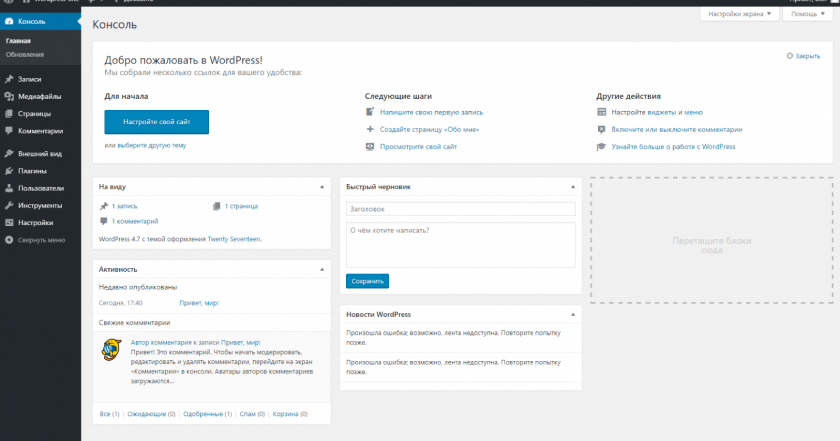 О последнем мы здесь и говорим. В этом руководстве мы расскажем, как создать собственный шаблон страницы WordPress, и почему вы можете захотеть это сделать. Начнем с почему.
О последнем мы здесь и говорим. В этом руководстве мы расскажем, как создать собственный шаблон страницы WordPress, и почему вы можете захотеть это сделать. Начнем с почему.
Когда вы говорите «Шаблон пользовательской страницы темы WordPress», что вы имеете в виду?
В этой теме огромная проблема с терминологией. Как я уже упоминал выше, в мире WordPress есть много вещей с расплывчатыми понятиями «страница» и «шаблон», о которых мы здесь не говорим. Первое, что я *не* имею в виду, говоря «шаблон пользовательской страницы WordPress», — это «тема WordPress». (Многие новички в WordPress говорят «шаблоны», когда имеют в виду «тему WordPress».)
Итак, что я имею в виду под «настраиваемым шаблоном страницы»? Я имею в виду то, что показано справа. Например, вы редактируете тип контента «Страница» в WordPress (хотя, как мы увидим позже, теперь он может включать в себя другие типы контента WordPress). И при редактировании своей страницы вы замечаете поле «Атрибуты страницы», и в нем вы может (в зависимости от того, есть ли в вашей теме эти шаблоны) см. раскрывающийся список «Шаблон». Это поле выбора показано справа (оно также находится в правой части экрана «редактирование страницы»). Если вы видите это раскрывающееся меню, это потому, что ваша тема предоставляет некоторые из этих «настраиваемых шаблонов страниц». На самом деле это файлы в папке вашей текущей активной темы (или ее родителя) и имеют одну отличительную особенность, о которой мы поговорим позже. Но это выпадающее меню именованных шаблонов страниц — это то, о чем мы сегодня говорим.
раскрывающийся список «Шаблон». Это поле выбора показано справа (оно также находится в правой части экрана «редактирование страницы»). Если вы видите это раскрывающееся меню, это потому, что ваша тема предоставляет некоторые из этих «настраиваемых шаблонов страниц». На самом деле это файлы в папке вашей текущей активной темы (или ее родителя) и имеют одну отличительную особенность, о которой мы поговорим позже. Но это выпадающее меню именованных шаблонов страниц — это то, о чем мы сегодня говорим.
Как это вписывается в иерархию шаблонов?
Я уже писал раньше и, вероятно, напишу еще раз, о том, что шаблон — опять это слово — иерархия на самом деле является ключевой концепцией, которую вам нужно понять, чтобы создать или изменить тему WordPress. (Вот наше краткое введение в него.) Почти все остальное — это детали, которые вы можете проработать, как только поймете основную динамику иерархии шаблонов. Однако конкретная вещь, которую мы имеем в виду сегодня, находится вне иерархии шаблонов.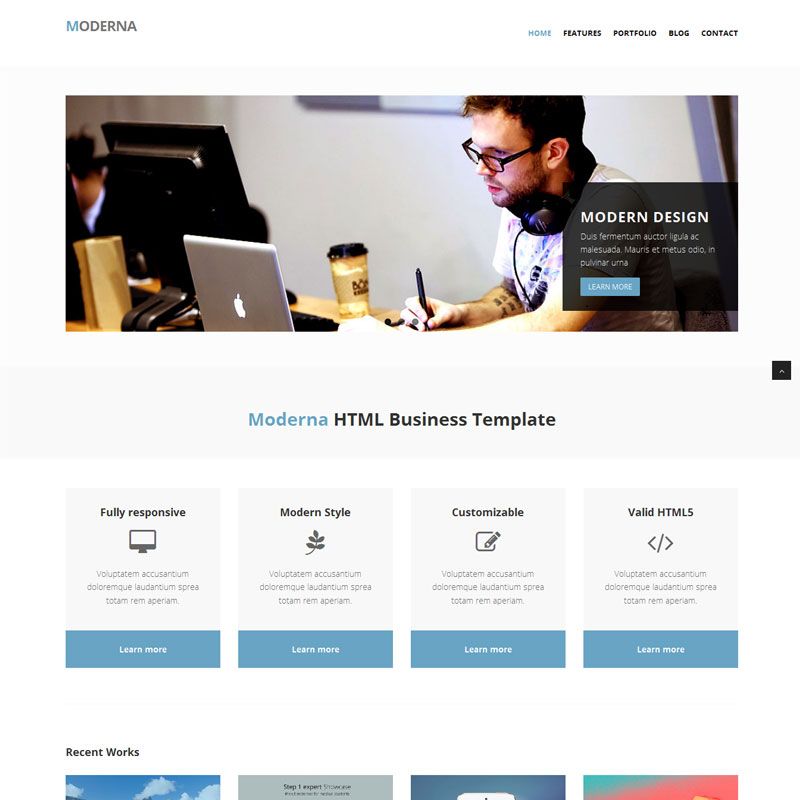 Этот «выбранный шаблон» по существу заменяет весь процесс выбора иерархии шаблонов.
Этот «выбранный шаблон» по существу заменяет весь процесс выбора иерархии шаблонов.
Если в раскрывающемся списке, который мы показали выше, был выбран пользовательский шаблон страницы, будет использоваться этот файл «шаблона». Полная остановка, не исключение.
Повторим, что если выбран настраиваемый шаблон страницы, будет использоваться этот файл «шаблона». Полная остановка, не исключение. Если нет, то иерархия шаблонов WordPress будет искать несколько иной способ, которым кто-то мог попытаться стилизовать конкретную страницу — с помощью page-123.php или page-custom-template-utilizer.php 9.файл 0028. (Разница между шаблоном Custom и шаблоном со структурой page-$id или page-$slug заключается только во взаимодействии и интерфейсе.) Если ни один из них не будет найден, WordPress вернется к странице . php , если он существует, а если нет, то мы придем к окончательному резервному варианту, index. . php
php
Если вам интересно, почему вы должны использовать этот метод, а не числовой или краткий — в любом случае вы создаете пользовательский файл в своей теме, в конце концов — причина в том, что использование пользовательских шаблонов дает вам больше гибкость и независимость между вашей темой и базой данных и контентом вашего сайта. По этой причине я бы рекомендовал его практически в любой ситуации, когда вы не знаете, с чем пойти. С числовым или слаговым числом page-*.php , вы вынуждены сообщить своей теме о конкретном способе хранения данных в базе данных WordPress прямо сейчас. (Поэтому, если вы повторно используете тему, например, на другом сайте WordPress, этот файл бесполезен.)
Как создать собственный шаблон страницы WordPress?
Итак, мы знаем, что пользовательские шаблоны страниц заменят иерархию шаблонов WordPress. И что мы будем использовать их на реальных страницах нашего сайта WordPress, выбрав их из раскрывающегося меню «Шаблон» на правой панели соответствующего фрагмента контента. Итак, пришло время перейти к процессу создания пользовательского шаблона страницы WordPress.
Итак, пришло время перейти к процессу создания пользовательского шаблона страницы WordPress.
Что вы сделаете, так это добавите в свою тему (и это действительно должна быть дочерняя тема, если нет очень сильного ограничения, делающего это невозможным для вас) файл с именем вроде my-template.php или на самом деле -cool-awesome.php . На самом деле это не имеет значения, пока вы на самом деле не используете имя, которое является частью иерархии шаблонов, вы в золоте. (Что означает: не использовать имя вроде page-whatever.php . Как мы уже упоминали выше, иерархия шаблонов WordPress считает, что ей принадлежит файл с таким именем.)
После того, как вы получили файл ( cool-page-template.php , как вам угодно), вы должны запустить его следующим образом:
Это мой пользовательский шаблон.
Вот и все.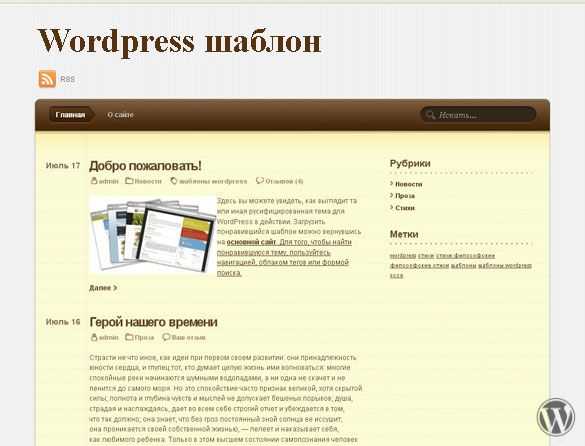 Как вы, наверное, догадались, имя, которое появится в раскрывающемся списке «Шаблон», — это то, что я мудро назвал «Имя, которое будет отображаться в раскрывающемся списке». Так же, как файл
Как вы, наверное, догадались, имя, которое появится в раскрывающемся списке «Шаблон», — это то, что я мудро назвал «Имя, которое будет отображаться в раскрывающемся списке». Так же, как файл
Тогда содержимое наших страниц будет, в данном случае, очень простым HTML-текстом «Это мой пользовательский шаблон». Как вы могли догадаться, именно здесь вы, скорее всего, разместите HTML-содержимое, которое хотите отобразить на странице. Итак, ваши тегов, тегов и, возможно, (если вам интересно 🤪) немного PHP для выполнения пользовательского поведения, которое вы хотите показать.
Почему ваш пользовательский шаблон страницы WordPress не отображается
Я (не раз) сталкивался с тем, что мой новый шаблон страницы WordPress не отображается. Безусловно, наиболее распространенная причина заключается в том, что я опечатался (или неправильно запомнил), как должен выглядеть комментарий в заголовке файла.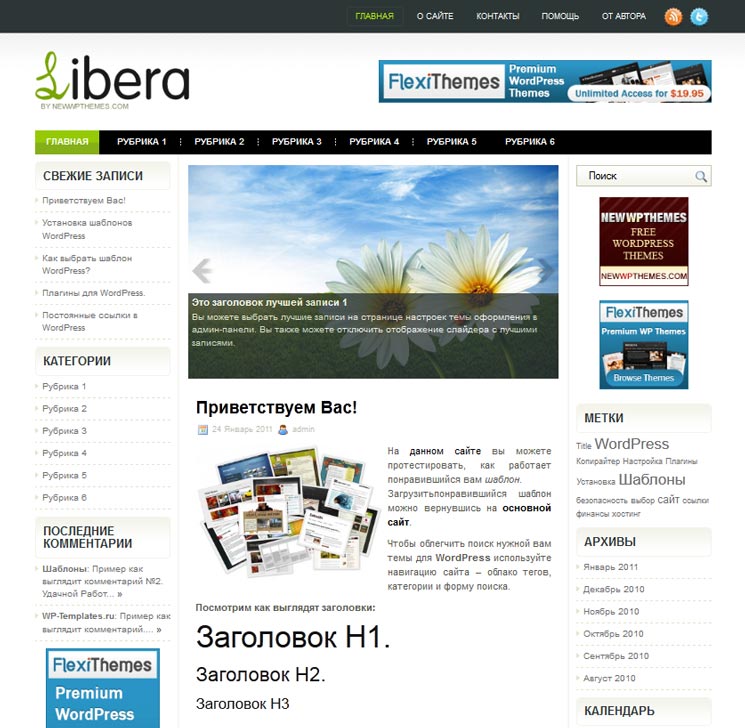 Он должен быть помечен точным правильным названием. Таким образом,
Он должен быть помечен точным правильным названием. Таким образом, Имя шаблона: Узкая страница идеально подходит, но WordPress никогда не найдет что-то, что вместо этого имеет заголовок Шаблон: Пользовательский .
Есть еще несколько вещей, которые нужно проверить. Другие причины, по которым вы можете обнаружить, что ваш пользовательский шаблон страницы не отображается:
- Вы поместили файл в неправильное место (он должен быть в вашей текущей запущенной теме или в ее родительском элементе)
- Вы дали своему шаблону файл который начинается с
страницы-. Из-за особенности тем WordPress пользовательские шаблоны страниц, начинающиеся сpage-, вместо этого рассматриваются как страницы иерархии шаблонов. - В вашей теме отсутствует один из двух требуемых файлов, поэтому она не работает. (Темы WordPress *должны* иметь файл
index.phpиstyle.css.) - С этим была проблема еще во времена WordPress 4.
 9 (несколько лет назад) Пользовательские типы записей WordPress, отличные от «Страницы»
9 (несколько лет назад) Пользовательские типы записей WordPress, отличные от «Страницы»На протяжении большей части истории WordPress эти «настраиваемые шаблоны страниц» предназначались только для типа контента «Страница». (WordPress по умолчанию имеет только два типа контента: «Сообщения» и «Страницы».) Но в WordPress 4.7 была добавлена функция, позволяющая использовать эти шаблоны страниц с новыми типами содержимого (часто называемыми «настраиваемыми типами сообщений»).
Для этого вы добавляете еще одну строку в «заголовок файла». Это будет выглядеть примерно так:
Как вы, вероятно, догадались, этот новый заголовок
Template Post Type:предваряет имя «кодового уровня» для (настраиваемых) типов сообщений. Вы заметите, что в приведенном выше примере мы перечисляем тип контентаpage, с которым поставляется WordPress, а такжепостодин. Кроме того, мы поддерживаем третий «настраиваемый тип сообщений» под названием
Кроме того, мы поддерживаем третий «настраиваемый тип сообщений» под названием event.Отличная причина для использования пользовательских шаблонов страниц
Теперь, если вы делали это раньше, вы заметите, что страница выше не будет иметь стилей и будет очень-очень мало похожа на остальную часть вашего сайта WordPress (если только вы не самая простая тема, которую только можно вообразить). Это потому, что в нашем файле есть одна простая вещь, и ему не хватает функциональности, характерной для всех других страниц темы. у него нет
get_header(),get_footer(), или The Loop, вызывает то же самое, что и все остальные файлы вашей темы.Иногда вам нужна страница, которая не очень похожа на остальную часть вашего сайта, но все же является частью вашего опыта управления WordPress. Эти пользовательские шаблоны идеально подходят для этого.
Но это также иллюстрирует одну из великих возможностей пользовательских шаблонов, подобных этим: иногда вам нужна страница, которая не очень похожа на остальную часть вашего сайта, но все же является частью вашего опыта управления WordPress.
 Эти пользовательские шаблоны идеально подходят для этого. Хотя вы видите, что они также используются для страниц архивов или (реже) страниц контактов, эта возможность часто упускается из виду.
Эти пользовательские шаблоны идеально подходят для этого. Хотя вы видите, что они также используются для страниц архивов или (реже) страниц контактов, эта возможность часто упускается из виду.И, наконец, несколько практических советов о шаблонах страниц
Когда вы хотите создать страницу, которая выглядит точно так же, как другие ваши страницы (но немного отличается), я бы начал с копирования существующего файла из вашей темы, возможно
page.php. Просто потому, что большинству из нас проще что-то изменить, чем строить с нуля. Пример кода придает вашему шаблону страницы ощущение «пустой белой страницы», где вы, вероятно, хотите добавить или удалить некоторые конкретные детали из существующихpage.phpшаблон. Удаление боковой панели или нижнего колонтитула, например, очень частых причин, по которым люди создают «пользовательский шаблон страницы» в WordPress.Как мы уже говорили, если вы продублируете файл
page.вашей темы, чтобы начать создавать собственный шаблон страницы, вам необходимо убедиться, что вы добавили «заголовок пользовательского шаблона страницы», который мы получили выше. Опять же, это «волшебная» страница, благодаря которой эти шаблоны просто работают. А теперь займитесь созданием крутых страниц! php
php Изображение предоставлено: Infrogmation
Как изменить шаблон страницы в WordPress
Шаблоны страниц можно применять только к страницам, чтобы изменить их внешний вид. Его можно применить к отдельной странице , разделу страницы или к группе страниц
Файлы вашей темы должны включать шаблон страницы по умолчанию (с именем: page.php). Он также может иметь один или несколько настраиваемых шаблонов страниц , например, для отображения содержимого в более широких столбцах.
Если вам нужна дополнительная информация о шаблонах страниц , перейдите по следующей ссылке.

Есть 2 сценария, которые мы должны принять во внимание:
- первый - вы хотите изменить шаблон существующей страницы
- вторая - вы хотите изменить шаблон на новую страницу
Первый сценарий - существующая страница
Шаг 1:
Перейти к панели мониторинга > Страницы > Все страницы .
Шаг 2:
Перейдите на одну из существующих страниц, которую вы хотите изменить, и выберите Quick Edit .
Шаг 3:
Перейдите к Templates options (1) , выберите один из доступных шаблонов и нажмите Update(2) .
Когда это будет сделано, нажмите кнопку Применить (3) .
Второй сценарий - новая страница
Шаг 1:
Перейти к панели инструментов > страниц > Добавить новый .

Шаг 2:
После добавления Новой страницы автоматически откроется редактор .
Перейдите к Атрибуты страницы и разверните (1) . Затем выберите один из вариантов, доступных для шаблона страницы (2) .
Параметры шаблона:
В следующем примере мы используем тему Hestia, , которая имеет 5 доступных шаблонов.
Обратите внимание, что это специфично для Hestia, и количество шаблонов может отличаться от для каждой темы.
- шаблон по умолчанию — создает содержимое по центру.
- полноширинный шаблон — создает расширенный контент слева направо.
- страница с боковой панелью - необходимо также выбрать направление боковой панели (2)
- В папке вашей активной темы есть по крайней мере один файл пользовательского шаблона страницы.


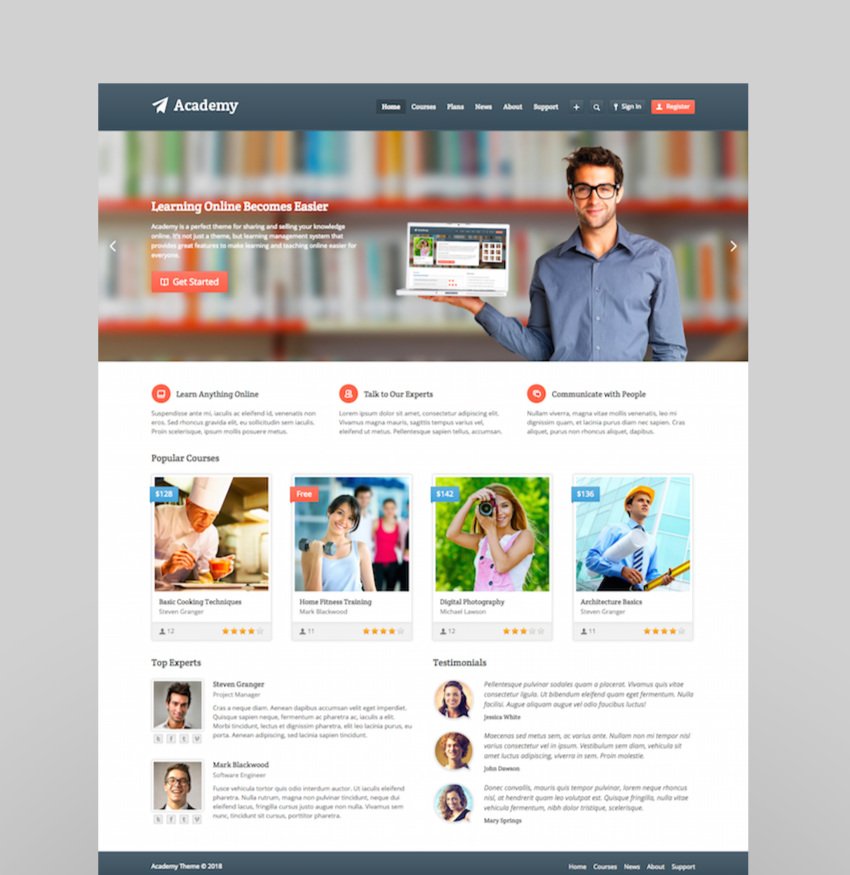 page-id-123 #secondary {
display: none;
}
page-id-123 #secondary {
display: none;
}
 9 (несколько лет назад) Пользовательские типы записей WordPress, отличные от «Страницы»
9 (несколько лет назад) Пользовательские типы записей WordPress, отличные от «Страницы» Кроме того, мы поддерживаем третий «настраиваемый тип сообщений» под названием
Кроме того, мы поддерживаем третий «настраиваемый тип сообщений» под названием  Эти пользовательские шаблоны идеально подходят для этого. Хотя вы видите, что они также используются для страниц архивов или (реже) страниц контактов, эта возможность часто упускается из виду.
Эти пользовательские шаблоны идеально подходят для этого. Хотя вы видите, что они также используются для страниц архивов или (реже) страниц контактов, эта возможность часто упускается из виду.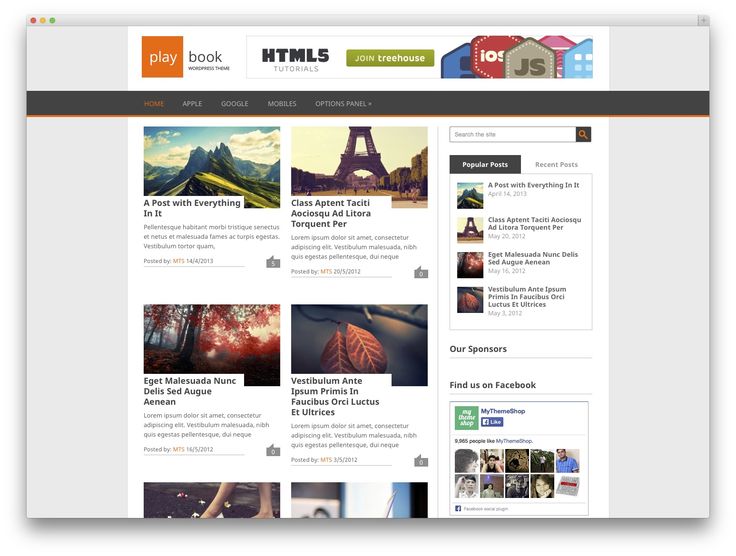 php
php